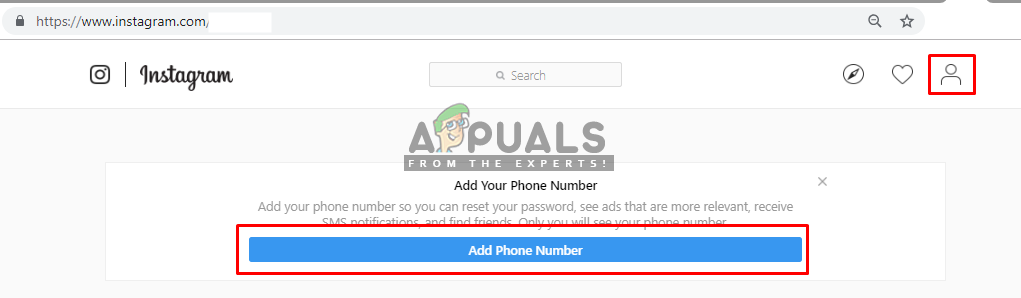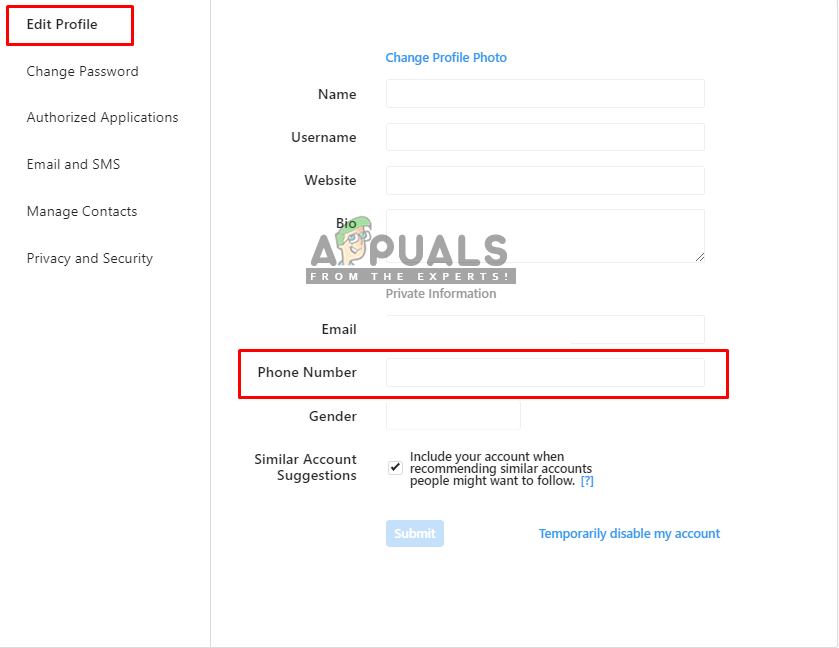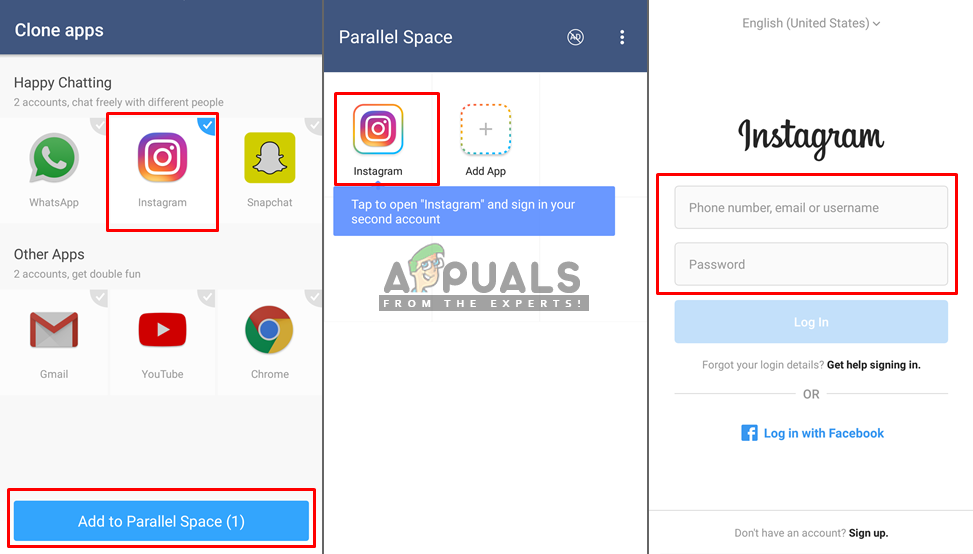Instagram ist ein Online-Dienst für die gemeinsame Nutzung von Fotos und Videos in sozialen Netzwerken. Es ist eine Plattform, auf der Benutzer Bilder und Videos auf ihrem Handy aufnehmen und mit ihren Followern teilen können. Manchmal wird dem Benutzer jedoch ein Fehler angezeigt, und er kann die Anwendung nicht mehr verwenden. Einer der Fehler, die auftreten können, ist „ Entschuldigung, es gab ein Problem mit Ihrer Anfrage Dies geschieht meistens, wenn Benutzer versuchen, sich bei ihrem Konto anzumelden.

Fehlermeldung
Was verursacht den Fehler 'Es gab ein Problem mit Ihrer Anfrage' auf Instagram?
Nach unserer Untersuchung ist die Ursache für dieses spezielle Problem nicht spezifisch und kann aus einer Reihe von Gründen auftreten. Einige der bemerkenswertesten sind:
- Server ausgefallen : Das häufigste und grundlegende Problem ist, dass die Instagram-Server ausgefallen sind. Dieses Problem ist vorübergehend und kann einige Minuten dauern.
- Gerät oder Netzwerk : Ihr Gerät speichert die Daten jeder Anwendung, die darauf verwendet wird. Manchmal können die beschädigten Informationen dazu führen, dass Sie sich bei den Anwendungen anmelden. Gleiches gilt auch für Ihr Netzwerk.
- Anmeldedaten : Dies kann am wenigsten passieren, ein Fehler oder ein Problem mit Ihren Anmeldeinformationen, die nicht mit Instagram-Diensten kommunizieren.
Nachdem Sie ein grundlegendes Verständnis der Art des Problems haben, werden wir uns den Methoden zuwenden. Es wird empfohlen, diese Lösungen in der angegebenen Reihenfolge auszuprobieren, um Konflikte zu vermeiden.
Methode 1: Überprüfen Sie, ob die Server nicht ausgefallen sind
Bevor Sie etwas anderes ausprobieren, sollten Sie die Instagram-Server überprüfen. Sie können es online mit „DownDetector“ überprüfen oder Ihre Freunde fragen, ob sie mit einem Problem konfrontiert sind oder nicht. Es kommt nicht oft vor, aber Instagram kann das Dienstproblem bekommen, das das Anmeldeproblem für Benutzer verursachen kann. In diesem Fall ist das Warten also besser.

Überprüfen der Instagram-Dienste
Methode 2: Überprüfen anderer Netzwerke und Geräte
Nachdem das Problem nicht von den Instagram-Servern stammt, sollten Sie als Nächstes Folgendes überprüfen: um sich im Browser und auf einem anderen Gerät anzumelden. Manchmal kann der Fall aufgrund Ihres Telefons nur für Sie sein. Wenn Sie andere Geräte ausprobieren, werden Sie zumindest feststellen, dass das Problem nicht bei Ihrem Gerät liegt. Probieren Sie auch verschiedene Netzwerke aus, da das Problem manchmal an der IP-Adresse liegen kann. Wenn Sie sich jedoch nicht auf andere Weise anmelden können, versuchen Sie, die nächste Methode zu überprüfen.
Methode 3: Setzen Sie Ihre Telefonnummer zurück
Dieser Trick hat sich für mehrere Benutzer bewährt. Es ist etwas mühsam, diesen Trick auszuführen, aber er kann Ihr Problem beheben. Sie müssen nur die Telefonnummer zurücksetzen, die in Ihrem Konto gespeichert ist. Wenn Sie keine Nummer haben oder bereits eine Nummer in einem Konto haben, können Sie einfach die folgenden Schritte ausführen:
- Melden Sie sich auf einem Computer in Ihrem Instagram-Konto an.
- Gehe zu ' Profil bearbeiten ”Und fügen Sie Ihre Telefonnummer hinzu oder ändern Sie sie
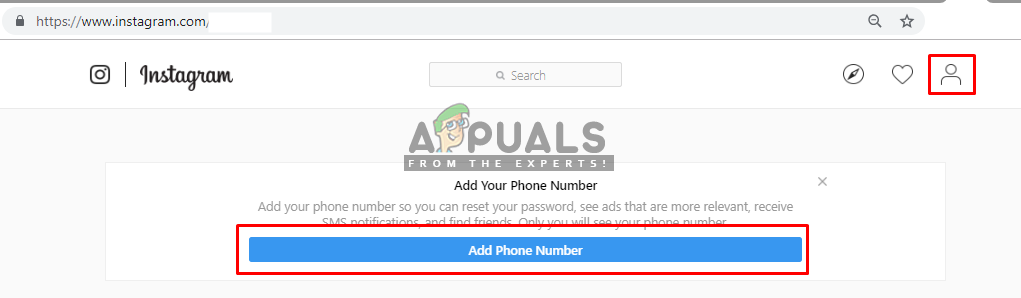
Hinzufügen einer Telefonnummer zum Konto
Hinweis : Wenn bereits vorhanden, versuchen Sie es für eine Weile mit anderen.
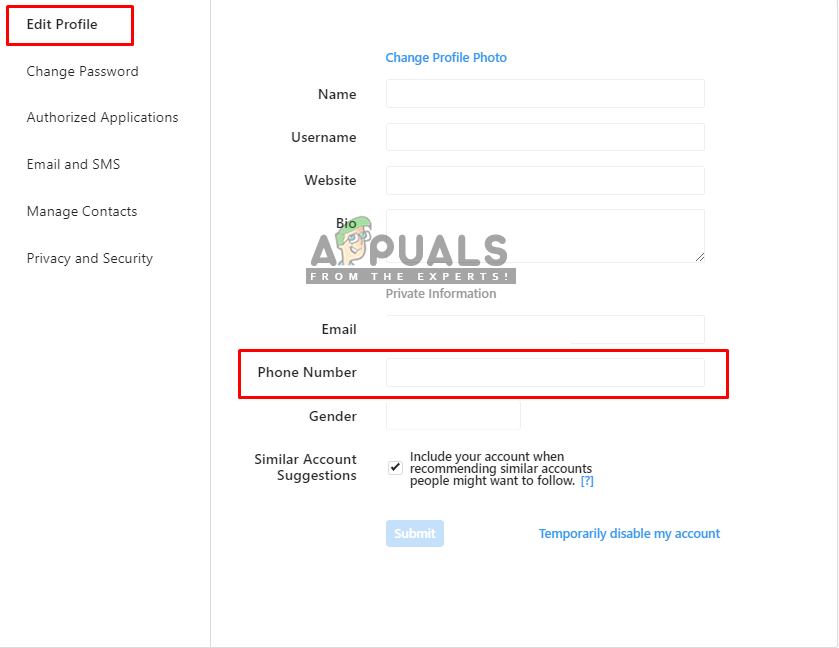
Bearbeiten der Telefonnummer unter 'Profil bearbeiten'
- Gehen Sie jetzt zu Ihrer Instagram-App
- Wählen Passwort vergessen
- Wählen Sie unter Verwendung der Telefonnummer Login senden Verknüpfung
- Geben Sie den Code aus der Textnachricht ein
- Überprüfen Sie nach dieser Überprüfung, ob Sie sich anmelden können
Methode 4: Klonen Sie die Anwendung
Mit der Drittanbieteranwendung können Sie Instagram klonen und dann versuchen, sich anzumelden. Manchmal können die für diese App auf Ihrem Gerät gespeicherten Einstellungen diese Art von Fehler verursachen. Das Klonen der App kann Ihnen also helfen. So geht's:
- Suche ' Paralleler Raum Im Google Play Store
- Installieren Sie die Anwendung und öffnen Sie sie
- Anschließend wird die gesamte Anwendung auf Ihr Gerät geladen
- Wählen Sie Instagram zum Klonen aus und tippen Sie auf „ zum parallelen Raum hinzufügen ''
- Öffnen Sie es nun dort und versuchen Sie sich anzumelden
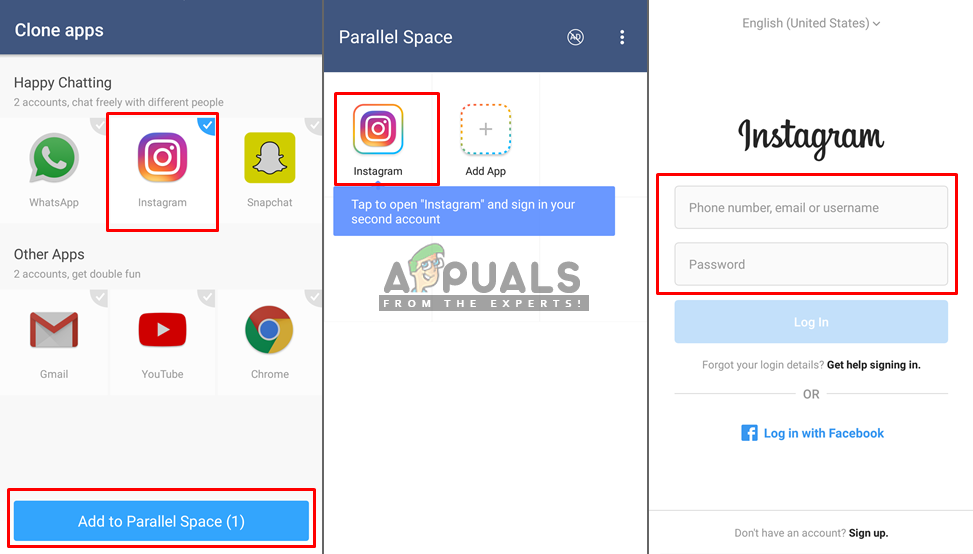
Parallele Raumanwendung zum Klonen